Работаем с плагином Portraiture в Photoshop
Помимо встроенных инструментов и функций, для программы Photoshop доступно большое количество разнообразных плагинов от сторонних разработчиков (устанавливаются отдельно), которые предназначены для наилучшего выполнения определенных задач. Давайте посмотрим, каким образом можно использовать один из распространенных плагинов – Portraiture от Imagenomic.
Примечание: плагин – это небольшое программное дополнение к основной программе, которое расширяет функционал последней.
Содержание скрыть
- Работаем с плагином Portraiture
- Завершение
Работаем с плагином Portraiture
Смотрите также: “Как убрать эффект красных глаз на фото в Фотошопе”
Назначение Портретуры понятно, исходя из его названия – благодаря нему мы можем обрабатывать портреты. Стоит отметить, что многие профессионалы предпочитают обрабатывать фотографии вручную, так как использование плагина зачастую может сделать кожу неправдоподобно гладкой, слишком “замыленной”.
Обзор плагина Imagenomic portraiture 3. Автоматическая ретушь кожи
Но все зависит от результата, который требуется получить и времени, которое планируется потратить на него. Когда нужен относительно качественный обработанный портретный снимок, применение Portraiture – это неплохое решение. Но когда нужно, по-настоящему, хорошее качество, то лучше использовать ручную обработку совместно с плагином, которому можно поручить выполнение отдельных задач, с которым он отлично справится. Давайте рассмотрим практический пример.
Прежде, чем переходить к работе с Портретурой, на обрабатываемом изображении сначала устраняем все изъяны, которые считаем лишними (морщины, родимые пятна и т.д.). Мы детально рассмотрели, как это делается в нашей публикации – “Как сделать ретушь кожи лица в Фотошопе”. Фото ниже предварительно нами уже обработано.

Теперь переходим к работе с плагином:
- Для начала копируем исходный слой с помощью комбинации клавиш Ctrl+J. Далее работать будем с дубликатом. Это нужно для того, чтобы всегда иметь возможность вернуться к оригиналу, если в процессе обработки что-то пойдет не так.
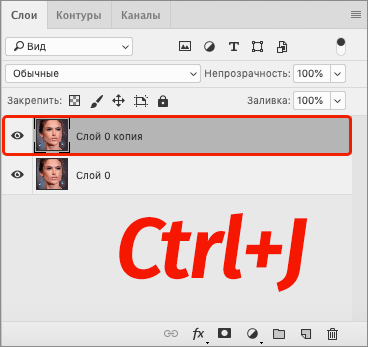
- Раскрываем меню “Фильтр”, где выбираем пункт “Imagenomic”, затем – “Portraiture”.
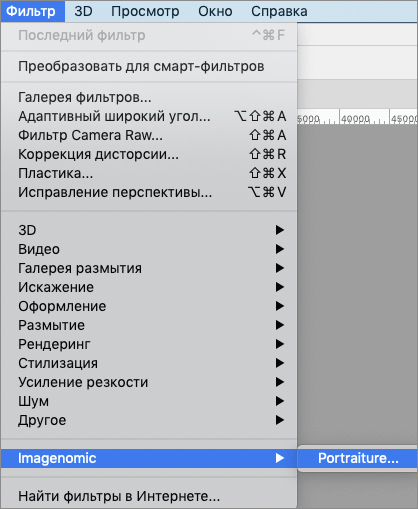
- После открытия плагина можно заметить, что портрет уже автоматически обработан (область предпросмотра в центре окна). Довольно часто в результате этого получается кожа, которая слишком неестественно разглажена. В некоторых случаях этого может быть вполне достаточно, можно просто применить настройки нажатием OK. Но мы рассмотрим параметры детальнее.
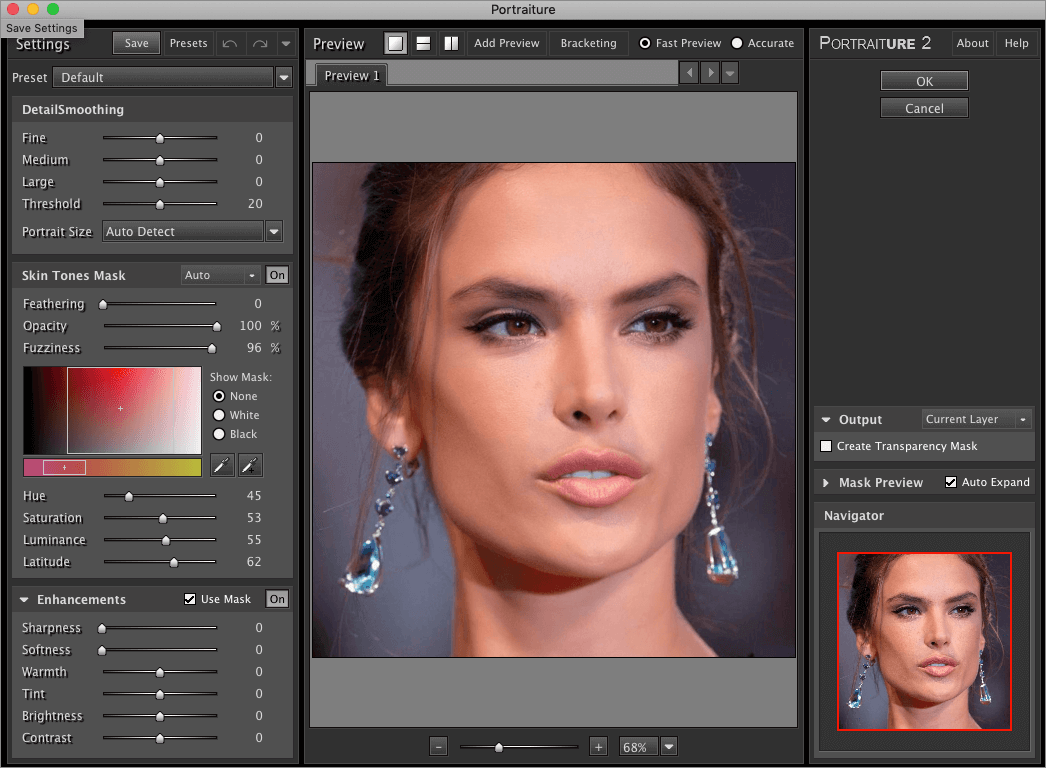
- В левой части окна представлена панель настроек:
- Самый верхний блок “DetailSmoothing” предназначен для размытия деталей: мелких (Fine), средних (Medium) и крупных (Large). Threshold – определяет силу параметра. Тут есть важный нюанс – чрезмерно “замыленное” фото обычно получается, когда установлено большое значение для сглаживания мелких деталей, поэтому стараемся для этого параметра задать минимальное значение, которое дает желаемый результат. Остальные настройки – по своему усмотрению.
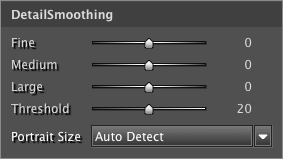
- Второй блок “Skin Tones Mask” позволяет настроить маску, применяемую к коже. Плагин выставляет параметры автоматически, их можно подкорректировать вручную, но чаще всего, значения остаются по умолчанию.
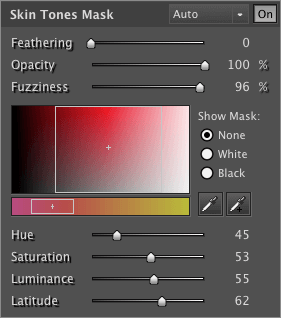
- Последний блок “Enhancements” дословно переводится как “Улучшения” – за них он и отвечает. Можно на свое усмотрение настроить параметры: резкость (Sharpness), смягчение (Softness), теплоту (Warmth), оттенок (Tint), яркость (Brightness) и контраст (Contrast).
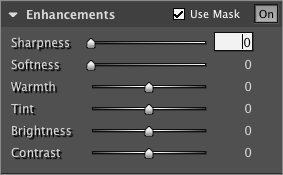
Теперь, когда мы разобрались с основными параметрами плагина, попробуем выполнить настройки для нашей фотографии. Выставляются требуемые значения путем сдвига ползунков в нужную сторону. Важно понимать, что тут нет какого-то единого шаблона, по которому следует действовать. Все индивидуально, зависит от первоначального состояния фото и конечного результата, который хочется получить.
Когда настройки выполнены, жмем кнопку OK.
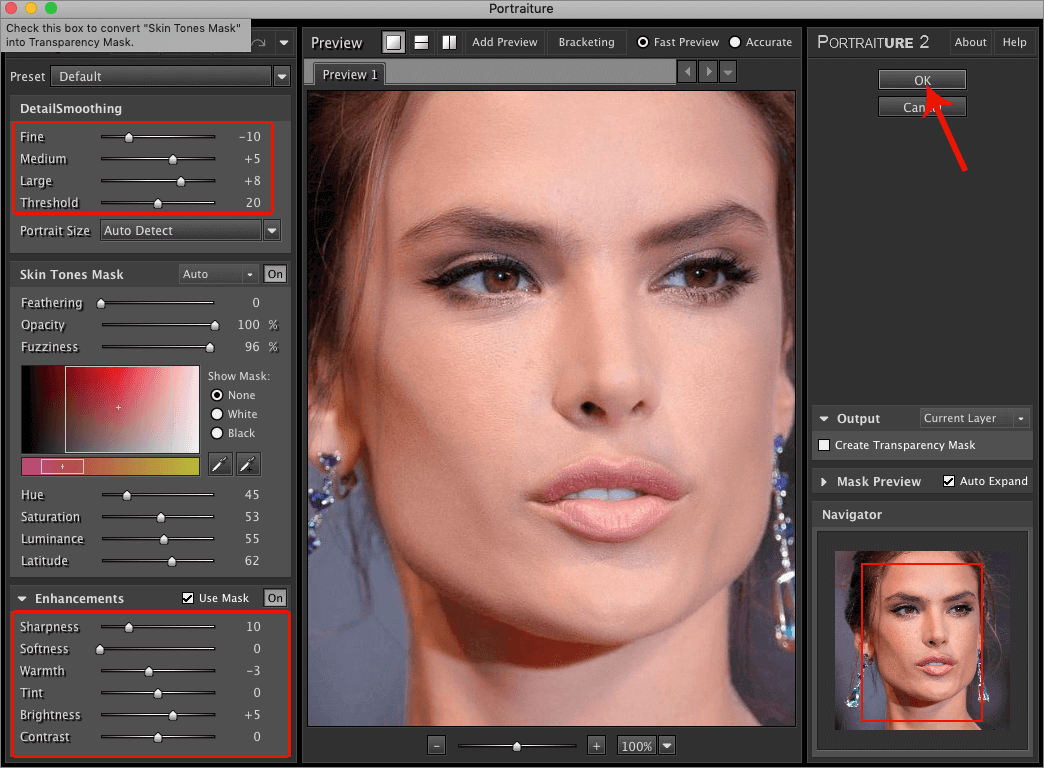
Получаем следующий финальный результат. На этом наша работа успешно завершена.

Завершение
Смотрите также: “Как убрать прыщи с лица в Фотошопе”
Таким образом, плагин Portraiture – отличный помощник при работе с портретами в Фотошопе, который неплохо иметь в наборе инструментов программы, если обработка/ретушь лица – это одна из Ваших постоянных или периодически задач.
Источник: myphotoshop.ru
Imagenomic Portraiture for Lightroom

Portraiture для Adobe Lightroom устраняет утомительную ручную работу по выборочному маскированию и попиксельной обработке, чтобы помочь вам достичь совершенства в портретной ретуши.
Imagenomic’s Portraiture — это мощный, но удобный в использовании плагин для Lightroom. Это эффективный инструмент для сглаживания кожи с сохранением текстуры для получения реалистичных результатов — тонкая грань, о которой должны знать все портретные фотографы. Программа автоматически определяет кожу объекта и создает маску, которую при необходимости можно подправить.
Имеется множество опций для доработки портрета с помощью инструментов для настройки оттенка, насыщенности, яркости и широты. Отдельная панель «Улучшения» содержит ползунки для ряда параметров, включая резкость, оттенок, яркость и контрастность для тонкой настройки общего вида и ощущения портрета. А если вы не уверены в том, чего именно хотите, в программе есть функция брекетинга, позволяющая выбрать из нескольких вариантов одного и того же изображения. Для начала работы доступно несколько предустановок, но вы можете создать и сохранить свои собственные, а также место для заметок, чтобы смешивать и сопоставлять их каждый раз, когда снимаете портрет в схожих условиях.
Примечания к выпуску недоступны на момент публикации.
Источник: appstorrent.ru
Стоит ли выбирать плагин Portraiture в Photoshop? Вот краткий обзор

Последнее обновление 12 ноября 2021 г. by Питер Вуд Плагин Portraiture это расширение для Photoshop, Lightroom и Aperture. Он может избавить от утомительного ручного труда и помочь вам добиться совершенства в ретуши портретов. Почему? Для редактирования портрета необходимы навыки редактирования фотографий в Photoshop, а также знание портретных изображений и искусства.
Это потому, что новички должны отказаться от Photoshop или использовать плагин Portrait для создания портретов. Плагин портретной живописи умно сглаживает и удаляет недостатки, сохраняя текстуру кожи и другие важные детали, такие как брови, тени, волосы и т. Д. Вот все, что вам нужно знать о плагине для Photoshop и лучшая альтернатива из статьи.
- Часть 1: Краткий обзор плагина Portraiture
- Часть 2: Как использовать плагин Portraiture в Photoshop
- Часть 3: Лучшая альтернатива плагину портретов
Часть 1: Краткий обзор плагина Portraiture
Портретная живопись — это ретушь кожи плагин для Adobe Photoshop. Когда вам нужно иметь макияж для портретных изображений, вы можете воспользоваться интеллектуальными фильтрами Portraiture и расширенными функциями редактирования Photoshop, чтобы получить попиксельную обработку, чтобы помочь вам достичь превосходства в портретная ретушь.
1. Точная автоматическая маскировка кожи, позволяющая управлять портретной кожей.
2. Удалите артефакты, дефекты и сохраните текстуру кожи и другие детали.
3. Интегрируйте точные и расширенные элементы управления, чтобы легко улучшать портретные фотографии.
4. Отрегулируйте четкость, мягкость, тепло, яркость, контраст, и многое другое.
Часть 2: Как использовать плагин Portraiture в Photoshop
Если вы хотите использовать программу ретуширования кожи, вам необходимо сначала установить плагин Portraiture в Photoshop. Убедитесь, что на вашем компьютере не запущен Photoshop. Скачайте и установите программу. Затем вы можете перейти в Photoshop, чтобы редактировать портреты в Photoshop.
Шаг 1: После того, как вы установили аддон Portraiture, вы можете запустить Photoshop и перейти к Фильтр меню, выберите Imagenomic вариант и выберите плагин Portraiture для Photoshop. Чтобы использовать редактор портретной ориентации, вам необходимо ввести лицензионный ключ.

Шаг 2: Открыть портретное изображение в Photoshop. Нажми на Слой меню и выберите Дублирующий слой возможность сделать копию. Существует несколько настраиваемых параметров, таких как «Сглаживание деталей», «Маска тонов кожи», «Улучшение» и т. Д. Для поиска фильтров ретуширования.
Шаг 3: После этого вы можете настраивать предустановку, пока не будете удовлетворены портретом в предварительный просмотр панель. В дополнение к предустановке по умолчанию плагин Portraiture предлагает 10 предустановленных предустановок, которые вы можете найти в раскрывающемся списке.

Шаг 4: Плагин предоставляет различные методы для предварительного просмотра портрета. Выбирать Миниатюра в раскрывающемся списке «Предустановки», после чего вы сможете просмотреть все эффекты предустановок перед их применением. Более того, когда к вашему портрету применяется фильтр, вы можете изменять параметры.
Шаг 5: Найдите левый нижний угол и выберите область. Вы можете уменьшить масштаб и просмотреть детали. После того, как вы отредактировали портретное редактирование с помощью плагина Portraiture, нажмите кнопку OK кнопку, чтобы подтвердить изменения. Затем вы можете дополнительно отредактировать портрет в Photoshop.

Часть 3: Лучшая альтернатива плагину портретов
Не говоря уже о проблемах, связанных с аварийным завершением работы плагина Portraiture, плагин Portraiture не будет конкурентоспособной программой для ретуширования портретов. Есть ли альтернативное программное обеспечение для легкого подкрашивания портретов? WidsMob Портрет Pro — это универсальный портретный редактор в качестве альтернативы плагину Portraiture, который позволяет вам управлять кожей, улучшать портретные изображения и создавать отличный макияж.
1. Управляйте кожей, улучшайте портретное изображение и делайте макияж, чтобы выглядеть фотогенично.
2. Подробные параметры и настройки для настройки фильтров для получения хорошей фотографии.
3. Отрегулируйте нос, глаза, губы, щеки, брови, кожа, зубы и точки лица.
4. Экспортируйте фотографии нужного размера, формата и разрешения в пакетном режиме.
Как ретушировать портреты с помощью альтернативы плагина Portraiture
Шаг 1: Скачайте и установите WidsMob Portrait Pro, запустите программу на вашем компьютере. Щелкните значок Выбор папки кнопку, чтобы импортировать все портреты в папке для пакетной обработки. Вы также можете щелкнуть Выбрать фотографии кнопку, чтобы загрузить только одно портретное изображение.

Шаг 2: После того, как вы импортировали портретное изображение, выберите Предустановленная вкладку и выберите желаемую, например Разглаживание + тонкое лицо. К выбранной фотографии будет применен ряд фильтров. Более того, вы также можете настроить его в соответствии с вашими требованиями.

Шаг 3: Подобно плагину Portraiture, вы можете настроить подробные параметры для улучшения носа, осветления глаз, углубления улыбки, подтяжки щек, тонкого лица, увеличить глаза, убрать блеск, отбеливать зубы, удалить порок, удалить круг вокруг глази другие фильтры в Улучшения.

Шаг 4: Кроме того, есть функции для управления кожей, такие как регулировка области кожи, осветление кожи, сглаживание кожи и изменение цветового тона кожи. В отличие от плагина Portraiture, есть функции макияжа, позволяющие настроить румяна, ресницы, подводку для глаз, тени для век и многое другое.

Шаг 5: Если вы удовлетворены результатом, вы можете нажать на Экспортировать кнопку, чтобы ввести желаемое имя файла, выбрать желаемый размер вывода, качество фотографии или даже формат фотографии. После этого вы можете нажать на Начать кнопку, чтобы соответственно экспортировать желаемое портретное изображение.

Заключение
Вы можете узнать больше о том, что такое плагин Portraiture. И как использовать программу для ретуширования портретов в Photoshop. Вкратце, плагин может упростить процесс ретуши фотографий в Photoshop. Обратной стороной является необходимость платить и за Photoshop, и за расширение. WidsMob Portrait Pro — это простой в использовании редактор портретов в качестве альтернативы плагину Portraiture.
Доступные цены и продвинутые фильтры. Это позволяет с легкостью управлять кожей и делать хороший макияж.
Вы можете быть заинтересованы
- 14 лучших бесплатных и профессиональных плагинов для Adobe Lightroom
- 6 лучших плагинов для работы с фотографиями, которые нельзя пропустить при редактировании фотографий
- 10 лучших бесплатных и платных плагинов Photoshop для пользователей ПК и Mac
Источник: ru.widsmob.com
Imagenomic Portraiture 4.0.3 Build 4033 + crack — плагин для Photoshop
Imagenomic Portraiture – необыкновенно мощная программа для обработки портретов. Такое занятие невероятно сложное и занимает продолжительное время. Благодаря подобным программам с появлением компьютерной графики, значительно облегчили решение подобных вопросов.
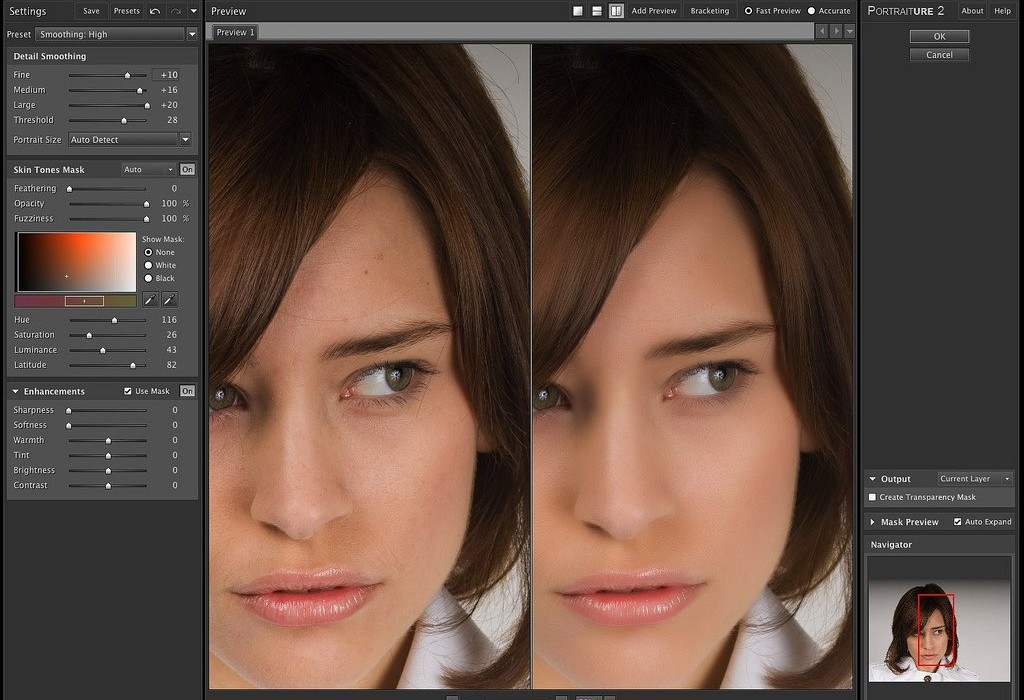
Взаимодействует программа с операционными системами Windows и macOS. Чтобы начать работу с Portraiture 3, требуется скачать файл, запустить и открыть приложение Photoshop, выбрать приложение в меню Фильтры.
Пароль ко всем архивам: 1progs
Интерфейс программы вполне классического вида:
- по центру располагается изображение;
- слева опции работы;
- справа настройки.
Утилита обладает широким функционалом и имеет фильтр для фотошопа. Программа имеет три основные функции:
- Smoothing или сглаживание – выравнивает тон кожи;
- Skin Mask – маскирует нетронутые ретушью участки;
- Enhancements или расширенная обработка – различные опции, которые помогают улучшать портрет, под средством настройки резкости, контраста, тона, яркости.
Portraiture постоянно обновляется автоматически через официальный сайт. Программа имеет достаточно высокую цену, но целиком себя оправдывает. Если вам нужно ее скачать бесплатно, то это можно сделать на данном сайте.
Аналоги программы вы всегда можете найти в наших подборках:
Комментарии
Читайте инструкцию по активации, заменить файл в установочной папке программы
C:Program FilesCommon FilesAdobePlug-InsCCImagenomic
И всё заработает!
Такая же проблема, что и у Натальи. Открывается. применяется. но не сохраняются изображения после применения. Запрашивает лицензию.
Наталья :
Подскажите пожалуйста. Установился ,пароль введен. папка вставлена по ссылке. Он активен в фотошоп. пользоваться им можно,но при сохранении и выведении его в фотошоп. пишет нужна регистрация. Как решить эту проблему?
Наталья :
Пароль 1progs тоже был введён и при активации программы и при регистрации. Но при регистрации пишет, что он неверный.
К сожалению, фото не сохраняется.
Эдуард :
Все работает на отлично, спасибо!
Эльмира :
Добрый день. Работает с новым фотошопом 2022? Из папки кряк файл скопировала, но все равно просит ключ активации при запуске. Как быть?Может я что то делаю не так?
Источник: 1progs.ru